CAD是一个集图纸编辑与查看于一体的软件,好多做工程的朋友都会用到CAD来绘制或者查看图纸,AutoCAD可以说是一款功能十分全面的绘图软件,很多用户对新版AutoCAD2010的界面可能用的不怎么习惯,那么AutoCAD2010怎么设置成经典模式界面呢?下面小编就给大家详细讲解一下具体的方法,快来看看吧!
AutoCAD2010改成经典模式界面的方法:
1、启动AutoCAD2010
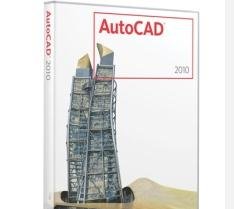
图1
2、启动AutoCAD2010后,在“开始”菜单中选择“所有程序”|Autodesk|AutoCAD 2010-Simplified Chinese|AutoCAD 2010命令,或者单击桌面上的快捷图标,均可启动AutoCAD软件。

图2
3、AutoCAD 2010的界面中大部分元素的用法和功能与Windows软件一样,初始界面如下图所示。
系统为用户提供了“二维草图与注释”、“AutoCAD经典”和“三维建模”三种工作空间。

图3
4、图4为传统的“AutoCAD经典”工作空间的界面的效果,如果用户想进行三维图形的绘制,可以切换到“三维建模”工作空间,他的界面上提供了大量的与三维建模相关的界面项,与三维无关的界面项将被省去,方便了用户的操作。
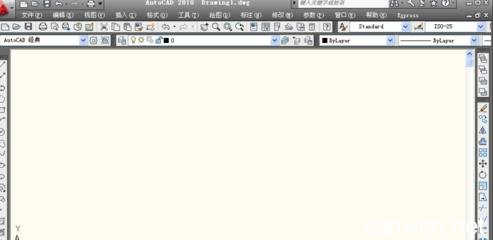
图4
以上就是小编为大家带来的教程,希望对小伙伴们有所帮助!
 天极下载
天极下载






























































